不管你是在讀書還是已經工作了,也不管你從事的是哪個行業,或多或少都需要和Word打交道,Word算是學生和職場人士最常用的一款軟件之一了。
而我們在使用Word時,一旦遇到文檔中有大量重復的段落問題,很多人就會被折磨得發狂。比如,批量刪除Word文檔中的重復段落,如下圖所示,大多數人遇到這個問題,都是整篇文章從頭到尾看完再逐段刪除重復段落?
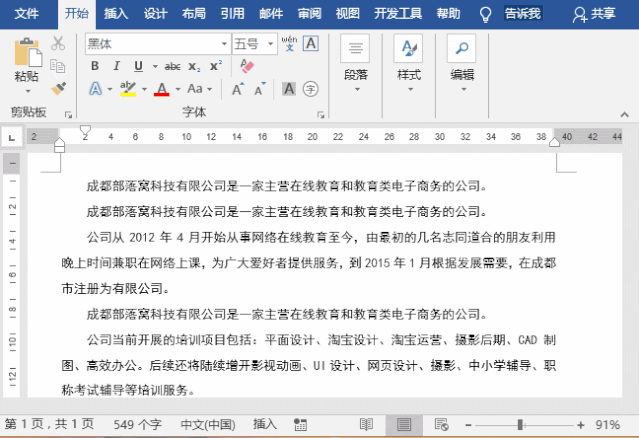
難道沒有其他更高效的好方法,能讓我們快速而準確地刪除文檔中的重復段落呢?其實是有的,只是你還不知道。作為一個過來人,今天小編就要給大家分享一個Word替換大法,幫你提高排版效率,希望可以幫到你!具體方法如下:(1)按Ctrl+A鍵全選文檔,然后按Ctrl+H鍵,打開“查找和替換”對話框。(2)在【查找內容】文本框,輸入:(<[!^13]*^13)(*)\1 (3)在【替換為】文本框,輸入:\1\2(4) 勾選“使用通配符“復選框,點擊“全部替換”按鈕。此時,會提示是否搜索其他部分,以及替換了幾處。比如這里只替換了2處,還需要重復替換。反復點擊“全部替換”按鈕,直到無法再進行替換為止,這樣就會自動刪除文檔中所有重復的段落了。
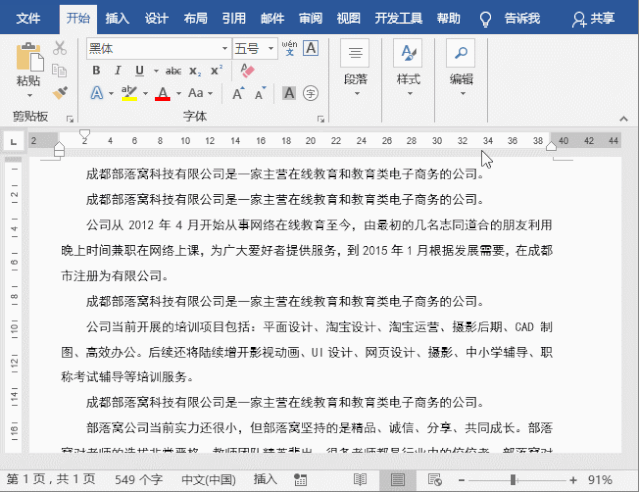
代碼說明:(<[!^13]*^13)(*)\1 :(<[!^13]*^13)用于查找以非段落標記開頭的一個段落。其中,^13表示段落標記,[!]表示“非”,[!^13]表示段落標記之外的任意單個字符;(*)表示查找第一個找到段落之后的任意內容;\1表示重復查找(<[!^13]*^13)找到的第一個表達式段落。\1\2:表示將找到的內容替換為“查找內容”中的前兩部分,也就是刪除重復的內容。總結:可能代碼說明對于許多小伙伴來說,比較難理解,但只要大家掌握上述操作方法,就算有成千上萬頁內容,也可瞬間完成重復剔除操作,效率非常高。因此,不管怎么樣如果想實現重復段落秒刪除,就掌握這個技巧吧!






